Aanmaken Archiefbestand in Outlook
- Start “Outlook”
- Klik op “Bestand”

- Klik vervolgend op “Accountinstellingen -> Accountinstellingen…”

- Selecteer de TAB “Gegevensbestanden”.
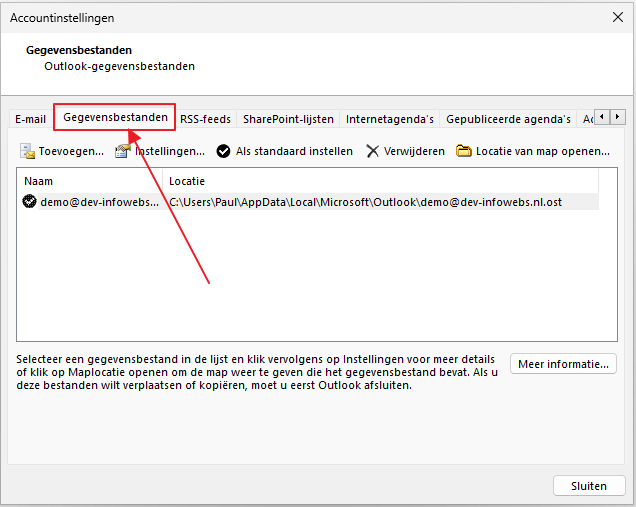
- Klik op “Toevoegen”
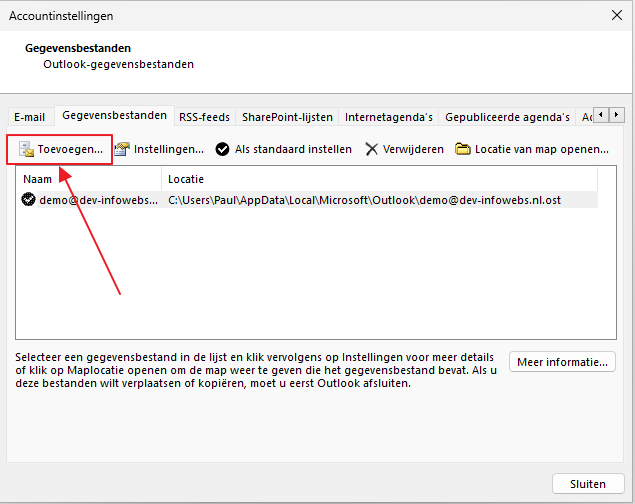
- Geef aan waar u het archief bestand wilt aanmaken (1), selecteer hier een locatie op uw harddisk van de PC, en wat de naam van het bestand moet worden (2). Let er ook op dat het bestand wordt aangemaakt als een “Outlook-gegevensbestand”(3).

- Het bestand is nu te zien in het overzicht van de Gegevensbestanden.

- Ook in de zijbalk verschijnt de archief map. U kunt hier nieuwe mailboxmappen aanmaken waarin u straks u te bewaren mails naar toe kunt verplaatsen.
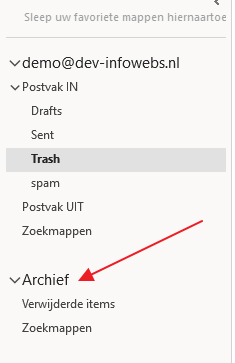

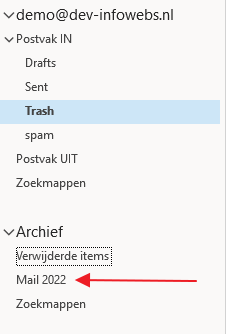
U kunt nu e-mails die u wilt bewaren naar de gewenste folder verplaatsen door de betreffende e-mail naar de gewenste folder te verslepen. Deze mail (inclusief bijlage) zal dan geen ruimte meer in beslag nemen van de mailbox op de server en opgeslagen worden op de lokale PC harddisk.
! Let er wel op dat u conform de regelgeving ( AVG wetgeving) geen persoonsgegevens langer mag bewaren dan strik noodzakelijk. Zie hiervoor de AVG website